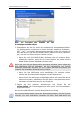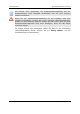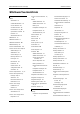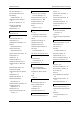Operation Manual
Benutzerhandbuch Acronis True Image Andere Operationen
Copyright © Acronis, 2000-2006 107
Stelle die Netzwerkeinstellungen individuell konfigurieren. Es ist
mindestens die Eingabe der IP-Adresse, der Subnetmaske und der IP-
Adresse des Gateways nötig. Bei manueller Eingabe der Netzwerkeinstel-
lungen werden nach Doppelklick auf Benachbarte Computer häufig keine
Netzwerkressourcen angezeigt. Hier hilft es, den UNC-Pfadnamen im
Dateinamensfeld einzugeben (z.B. \\server\freigabe\ oder
\\<ip-adresse>\freigabe\). Beim Zugriff auf einen anderen Computer
im Netzwerk fragt Acronis True Image Server den Benutzernamen und
das Kennwort ab. Um sich an einer Windows-Domäne anzumelden,
stellen Sie dem Benutzernamen den Namen der Domäne gefolgt von
einem Backslash voran (z.B. domain\benutzer).
Wenn Acronis True Image Server vom Bootmedium gestartet ist, sind die
Datenträger nicht mehr nötig. Die zur Ausführung von Acronis True
Image Server notwendigen Informationen sind vollständig im
Hauptspeicher untergebracht. Sie können also z.B. die bootfähige CD aus
dem Laufwerk entnehmen und dafür die Datenträger einlegen, auf denen
Sie die Archivdateien gespeichert haben.
Wenn Sie ein vom Notfallmedium gebootetes Acronis True Image Server
über den Befehl Aktionen → Beenden oder einen Klick auf die
Systemschaltfläche Schließen deaktivieren, sorgt das Programm für
einen Neustart des Computers.
10.6 Systemwiederherstellung managen
Das Werkzeug von Microsoft Windows zur Systemwiederherstellung (z.B.
in Microsoft Windows 2003 Server) wird genutzt, um schädliche
Veränderungen am System zu beseitigen, ohne den Benutzer dabei um
vor kurzem geänderte oder erstellte Daten zu bringen. Um die System-
wiederherstellung zu starten oder mehr darüber zu erfahren, führen Sie
den Befehl Start → Alle Programme → Zubehör → Systemprogramme →
Systemwiederherstellung aus.
Sie können die Systemwiederherstellung alternativ direkt mit Acronis
True Image Server managen. Klicken Sie dazu auf das Symbol Windows
Systemwiederherstellung in der Werkzeugleiste oder der Seitenleiste
oder aktivieren Sie den Befehl Extras → Windows Systemwiederherstel-
lung.
Im Schritt Systemwiederherstellungsmodus sehen Sie den aktuellen
Status und können die Systemwiederherstellung für alle Laufwerke ein-
bzw. ausschalten.
Wenn Sie individuelle Einstellungen vornehmen möchten, aktivieren Sie
das Steuerelement Systemwiederherstellung auf ausgewählten
Laufwerken ein- oder ausschalten und nehmen nachfolgend die
gewünschten Einstellungen vor.